Passbolt Password Manager è un gestore di password open source progettato per team e aziende. Consente agli utenti di archiviare, condividere e gestire le password in modo sicuro.
Distribuzione di un'applicazione Marketplace
Linode Marketplace consente di distribuire facilmente il software su un'istanza di calcolo utilizzando il Cloud Manager. Per i passaggi completi, vedere Iniziare con le applicazioni Marketplace .
- Accedere al Cloud Manager e selezionare il link Marketplace dal menu di navigazione a sinistra. Viene visualizzata la pagina di creazione di Linode con la scheda Marketplace preselezionata.
- Nella sezione Seleziona applicazione, selezionare l'applicazione che si desidera distribuire.
- Completare il modulo seguendo i passaggi e i consigli della guida Creazione di un'istanza di calcolo. A seconda dell'applicazione Marketplace selezionata, potrebbero essere disponibili ulteriori opzioni di configurazione. Vedere la sezione Opzioni di configurazione di seguito per le distribuzioni compatibili, i piani consigliati e le opzioni di configurazione aggiuntive disponibili per l'applicazione Marketplace .
- Fare clic sul pulsante Crea Linode. Una volta che l'istanza di calcolo è stata approvvigionata e si è accesa completamente, attendere il completamento dell'installazione del software. Se l'istanza viene spenta o riavviata prima di questo momento, è probabile che l'installazione del software fallisca.
- Per verificare che l'applicazione sia stata completamente installata, vedere Iniziare con le applicazioni Marketplace > Verifica dell'installazione. Una volta installata, per accedere all'applicazione e iniziare a usarla, seguire le istruzioni della sezione Come iniziare dopo la distribuzione.
Per verificare che l'applicazione sia stata completamente installata, vedere Iniziare con le applicazioni Marketplace > Verifica dell'installazione. Una volta installata, per accedere all'applicazione e iniziare a usarla, seguire le istruzioni della sezione Come iniziare dopo la distribuzione.
Tempo stimato di installazione: Passbolt dovrebbe essere completamente installato entro 5-10 minuti dal termine del provisioning dell'istanza di calcolo.
Opzioni di configurazione
- Distribuzioni supportate: Ubuntu 22.04 LTS
- Piano consigliato: Per ottenere i migliori risultati, 4GB Dedicated CPU o istanza Shared Compute per Passbolt.
Opzioni Passbolt
È necessario compilare i seguenti campi per creare automaticamente un utente sudo limitato, con una password forte generata per la nuova istanza di calcolo. Questo account sarà assegnato alla cartella sudo che fornisce permessi elevati quando si eseguono comandi con l'opzione sudo prefisso.
- Utente sudo limitato: Inserire il nome utente preferito per l'utente limitato. Non sono ammesse lettere maiuscole, spazi o caratteri speciali.
Individuazione della password Sudo generata
Per l'utente limitato viene generata una password che viene memorizzata in un file.credentialsnella loro home directory, insieme alle password specifiche dell'applicazione. È possibile visualizzarlo eseguendo:cat /home/$USERNAME/.credentials
Per ottenere risultati ottimali, aggiungere una chiave SSH per l'utente di Cloud Manager che sta distribuendo l'istanza e selezionare tale utente come utenteauthorized_usernella sezione API o selezionando l'opzione nel Cloud Manager. La loro pubkey SSH sarà assegnata sia a root che all'utente limitato. - Disattivare l'accesso root tramite SSH: Per bloccare l'accesso dell'utente root tramite SSH, selezionare Sì. È comunque possibile passare all'utente root una volta effettuato l'accesso e si può anche accedere come root tramite Lish.
Accesso all'istanza senza SSH
Se si disabilita l'accesso di root per l'installazione e non si fornisce una chiave SSH valida per l'account assegnata al server di installazione.authorized_userè necessario effettuare il login come utente root tramite il file Console Lish ed eseguirecat /home/$USERNAME/.credentialsper visualizzare la password generata per l'utente limitato.
Come iniziare dopo la distribuzione
Per avviare la registrazione seguire il link fornito in /etc/motd per visitare il DNS scelto durante la distribuzione.
cat /etc/motd
*********************************************************
Akamai Connected Cloud passbolt Marketplace App
Registering admin user: https://$DNS_NAME/setup/start/$UUID
App URL: https://$DNS_NAME
Credentials File: /home/$SUDO_USER/.credentials
Documentation: https://www.linode.com/marketplace/apps/linode/passbolt/
*********************************************************
To delete this message of the day: rm /etc/motdAssicuratevi di scaricare il file passbolt-recovery-kit.txt e conservarlo in un luogo sicuro. Questo blocco di chiavi private PGP (e la passphrase qui impostata) sarà necessario in caso di recupero dell'account.
Per accedere a Passbolt è necessario creare una passphrase.
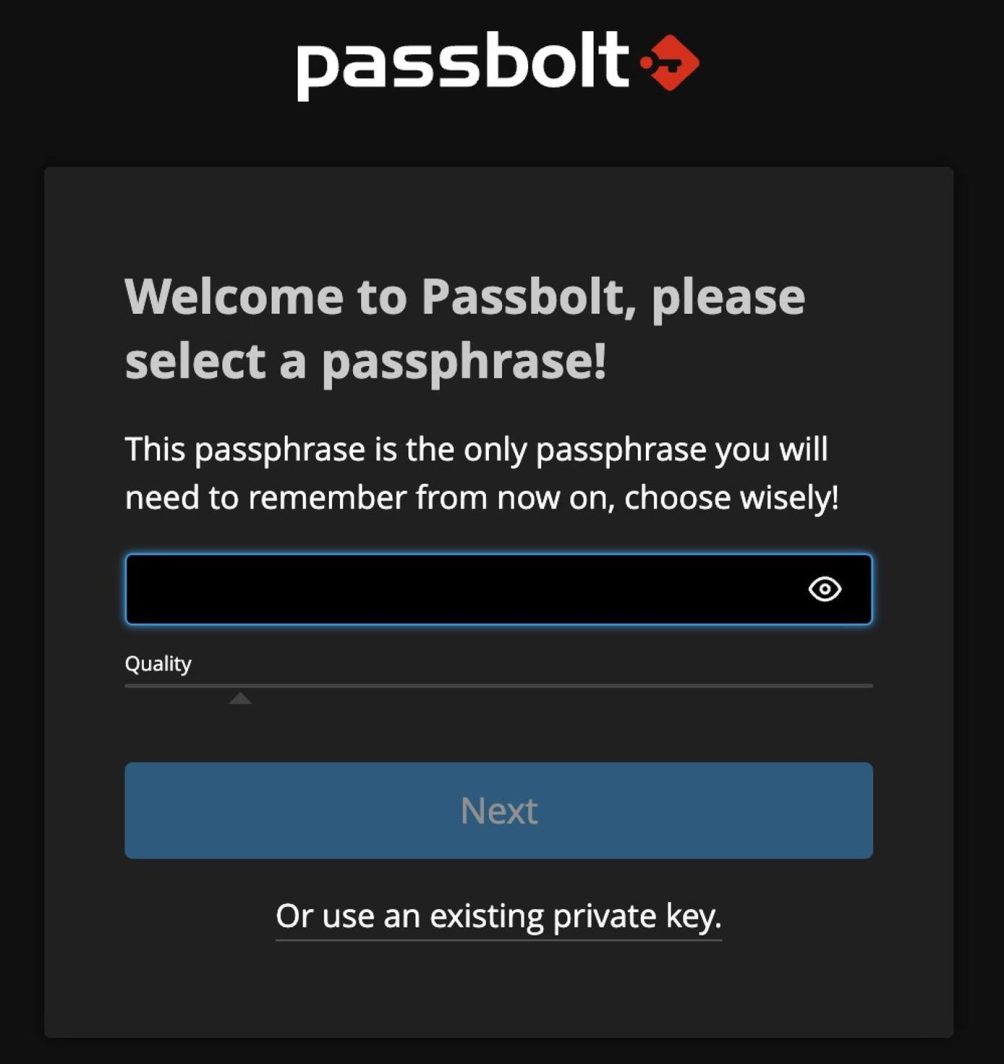
Una volta impostata la passphrase, sarà possibile visualizzare la schermata principale di Passbolt.
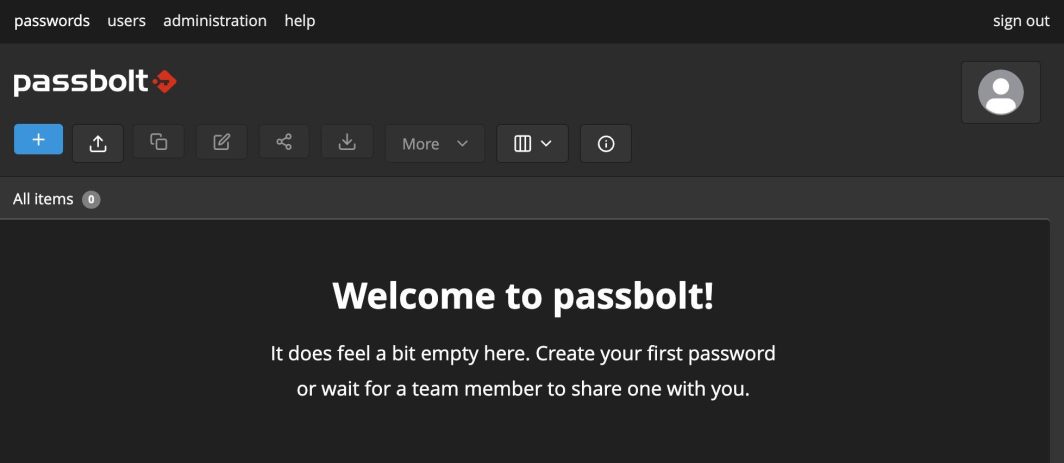
Per ulteriori informazioni, visitare la Documentazione di installazione di Passbolt per i dettagli sulla configurazione di Passbolt.
Configurazione della posta elettronica
Postfix is installed as part of the Marketplace App, allowing you to send a test email. Unless you’ve manually configured your own SMTP provider, to send a test email through the SMTP screen (https://<example.com>/app/administration/smtp-settings), use the following (replace example.com con il proprio FQDN):
- Provider di posta elettronica: Altro
- Metodo di autenticazione: Nessuno
- Host SMTP: localhost
- Utilizzare TLS? No
- Porta: 25
- Client SMTP lasciare vuoto
- Nome del mittente: root
- Sender email: root@<example.com>
Nota: per sfruttare al meglio Passbolt è necessario configurare un'e-mail funzionante per le notifiche via e-mail (ad esempio, registrazione dell'account, recupero della password e altre notifiche critiche). Per ulteriori informazioni sull'impostazione, consultare la pagina Configurazione dei provider e-mail sul sito web di Passbolt.
Indipendentemente dalla configurazione del server di posta, si consiglia di seguire le migliori pratiche per garantire la consegna della posta. Per ulteriori informazioni, consultare la guida Gestione di un server di posta.
Configurazione della posta elettronica
Se avete bisogno di recuperare il vostro account, vi verrà richiesto il blocco della chiave privata PGP che avete scaricato dopo aver inserito la passphrase per la prima volta.
L'applicazione Passbolt Marketplace è stata realizzata per Linode da NATS. Per assistenza sulla distribuzione dell'applicazione, contattare il supporto Linode. Per il supporto relativo allo strumento o al software stesso, utilizzare le informazioni nella barra laterale.
